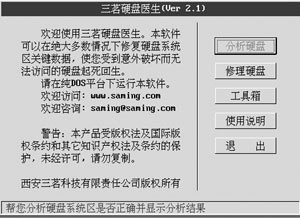硬盤的軟故障即非物理性故障
比如主引導記錄
分區表
啟動文件等被破壞而導致系統無法啟動
硬盤被病毒感染造成無法運行
以及非法操作
維護不當等
主引導記錄損壞
由於病毒的破壞或操作上的失誤
使硬盤主引導記錄損壞
硬盤將無法啟動
開機後系統提示
Disk boot failure
Insert system disk and press enter
告訴您找不到啟動分區硬盤或者硬盤上沒有啟動文件
請插入啟動盤後按
回車
鍵
如果BIOS 中的硬盤設置正確
而且可以從軟盤或光盤啟動後能找到您的硬盤
那麼您的機器不過是因為 Windows 啟動文件或硬盤的主引導扇區被破壞罷了
硬盤的主引導扇區是硬盤中的最為敏感的一個部件
其中的主引導程序用於檢測硬盤分區的正確性並確定活動分區
負責把引導權移交給活動分區的DOS或其他操作系統
此段程序損壞將無法從硬盤引導
修復此故障最簡單的方法就是使用高版本DOS的Fdisk帶參數/mbr運行(即執行
FDISK/MBR
命令)
直接覆蓋(重寫)硬盤的主引導程序(fdisk
exe之中包含完整的硬盤主引導程序)的代碼區
由於從DOS時代直到目前的Windows系統
硬盤的主引導程序一直沒有變化
所以只要找到一種DOS引導盤啟動系統並運行此程序即可修復
在硬盤主引導扇區中還存在一個非常重要的部分
那就是其最後的兩個字節
AA
此為扇區的有效標志
當從硬盤
軟盤或光區啟動時
將檢測這兩個字節
如果存在則認為有硬盤存在
否則將不承認硬盤
★Fixmbr★
Fixmbr是一個DOS下的應用小工具
只有
KB
專門用於重新構造主引導扇區
直接運行Fixmbr
它將檢查MBR結構
如果發現系統不正常則會出現是否進行修復的提示
如果回答
Yes
它將搜索分區
當搜索到相應的分區以後
系統會提示是否修改MBR
回答
Yes
則開始自動修復
如果這時出現死機現象
請將BIOS中的防病毒功能禁止後再做
缺省的狀態下將搜索所有已經存在的硬盤
並完成以上操作
如果完成的結果不對
可以用
/Z
參數將結果清空後重新啟動
就可以恢復到原來的狀態
執行
FIXMBR /?
可得到FIXMBR的幫助信息如下
Usage:FIXMBR[DriveNo][/A][/D][/P][/Z][/H]
DriveNoHarddiskscope
defaultisalldrive
(指硬盤號
表示第一個硬盤)
/AActiveDOSpartition
(激活基本DOS分區)
/PDisplaypartition
(顯示DOS分區的結構)
/DDisplayMBR
(顯示主引導記錄內容)
/ZZeroMBR
(將主引導記錄填零)
/HThismessage
(本幫助信息)
★KV
★
KV
具有非常強大的主引導記錄和分區修復的功能
我們可以先用軟盤啟動後
執行KV
按下
F
鍵
就可查看已經不能引導的硬盤隱含扇區
即查看硬盤
面
柱
扇區主引導信息是否正常
如果在這裡沒有找到關鍵代碼
即硬盤分區表關鍵代碼
AA
那麼硬盤本身將不能引導
即使軟盤引導後也不能進入硬盤
這時
可按動翻頁鍵
PgDn
或
PgUp
鍵
在硬盤的隱含扇區內查找
如有
會在表中出現閃動的紅色
和
AA
並響一聲來提示你
下行會出現一行提示
F
= Save To Side
Cylinder
Sector
!!!
這時
按一下
F
鍵
就可將剛找到的在表中顯示出的原硬盤主引導信息
覆蓋到硬盤
面
柱
扇區中
然後機器會重新引導硬盤
恢復硬盤的主引導記錄
硬盤被
邏輯鎖
鎖定
硬盤邏輯鎖
是一種很常見的惡作劇手段
中了邏輯鎖之後
無論使用什麼設備都不能正常引導系統
甚至是軟盤
光驅
掛雙硬盤都一樣沒有任何作用
邏輯鎖
的上鎖原理
計算機在引導DOS系統時將會搜索所有邏輯盤的順序
當DOS被引導時
首先要去找主引導扇區的分區表信息
然後查找各擴展分區的邏輯盤
邏輯鎖
修改了正常的主引導分區記錄
將擴展分區的第一個邏輯盤指向自己
使得DOS在啟動時查找到第一個邏輯盤後
查找下個邏輯盤總是找到自己
這樣一來就形成了死循環
給
邏輯鎖
解鎖比較容易的方法是
熱拔插
硬盤電源
就是在當系統啟動時
先不給被鎖的硬盤加電
啟動完成後再給硬盤
熱插
上電源線
這樣系統就可以正常控制硬盤了
這是一種非常危險的方法
為了降低危險程度
碰到
邏輯鎖
後
大家最好依照下面兩種比較簡單和安全的方法處理
★UltraEdit★
首先准備一張啟動盤
然後在其他正常的機器上使用二進制編輯工具(推薦UltraEdit)修改軟盤上的IO
SYS文件(修改前記住先將該文件的屬性改為正常)
具體是在這個文件裡面搜索第一個
AA
字符串
找到以後修改為任何其他數值即可
用這張修改過的系統軟盤你就可以順利地帶著被鎖的硬盤啟動了
不過這時由於該硬盤正常的分區表已經被破壞
你無法用
Fdisk
來刪除和修改分區
但是此時可以用前面介紹的關於分區表恢復的方法來處理
★DM★
因為DM是不依賴於主板BIOS來識別硬盤的硬盤工具
就算在主板BIOS中將硬盤設為
NONE
DM也可識別硬盤並進行分區和格式化等操作
所以我們也可以利用DM軟件為硬盤解鎖
首先將DM拷到一張系統盤上
接上被鎖硬盤後開機
按
Del
鍵進入BIOS設置
將所有IDE接口設為
NONE
並保存後退出
然後用軟盤啟動系統
系統即可
帶鎖
啟動
因為此時系統根本就等於沒有硬盤
啟動後運行DM
你會發現DM可以識別出硬盤
選中該硬盤進行分區格式化就可以了
這種方法簡單方便
但是有一個致命的缺點
就是硬盤上的數據保不住了^_^
分區表遭到破壞
分區表錯誤是硬盤最嚴重的錯誤之一
分區表數據的損壞將造成該分區的混亂或丟失
一般無法進行手工恢復
惟一的方法是用備份的分區表數據重新寫回
或者從其他的相同類型的並且分區狀況相同的硬盤上獲取分區表數據
否則將導致其他的數據永久的丟失
然而以下這些工具將幫助我們把損失降到最低限度
★KV
★
在KV
的主菜單上
按下
F
鍵
就可對系統的有關參數和硬盤分區表快速測試
如果硬盤分區表不正常
KV
會先將壞分區表保存到軟盤上以防不測
再自動重建硬盤分區表
使硬盤起死回生
但如果硬盤只有一個分區
而且文件分配表(FAT表)
文件目錄表(ROOT表)嚴重損壞
數據已經都沒有了
那麼
用這個功能即使恢復了C盤分區表
數據也不能恢復
這時需要配合其他的硬盤修復工具來恢復數據
如果硬盤還有D
E……等幾個分區
一般情況下
KV
能找回後面沒有被破壞掉的分區
重建一個新的硬盤分區表
然後
再用DOS系統軟盤引導機器後
就可進入硬盤後面幾個分區
將數據導出後
再將硬盤重新分區
格式化
★Disk Genius★
Disk Genius
全中文經典硬盤分區表維護軟件(如圖
所示)
采用純中文圖形界面
支持鼠標操作
作為一款硬盤分區管理工具
它不僅有建立分區
刪除分區
激活分區等功能
而且還具有其他工具所無法比擬的優勢

圖
(
)提供更靈活的分區操作
支持分區參數編輯
(
)提供強大的分區表重建功能
迅速修復損壞了的分區表
(
)支持FAT/FAT
分區的快速格式化
(
)在不破壞數據的情況下直接調整FAT/FAT
分區的大小
(
)自動重建被破壞的硬盤主引導記錄
(
)為防止誤操作
對於簡單的分區動作
在存盤之前僅更改內存緩沖區
不影響硬盤分區表
(
)能查看硬盤任意扇區
並可保存到文件
(
)可隱藏FAT/FAT
及NTFS分區
(
)可備份包括邏輯分區表及各分區引導記錄在內的所有硬盤分區信息
(
)提供掃描硬盤壞區功能
報告損壞的柱面
Disk Genius的最過人之處就在於它的硬盤分區表恢復功能
主要用於當硬盤分區表被破壞時
通過未被破壞的分區引導記錄信息重新建立分區表
進入
工具
菜單
選擇
重建分區表
進行硬盤分區
這時系統會給出
自動方式或交互方式
一般情況下選擇
自動方式
而交互方式對發現的每一個分區都給出提示
由用戶選擇是否保留
只要硬盤沒有被格式化
一般是可以恢復硬盤的分區表的
修復後必需存盤退出
重新啟動系統即可正常
壓軸套餐
★三茗硬盤醫生★
三茗硬盤醫生是一款全免費中文國產硬盤事後修復工具
大小只有十幾KB
支持非標准硬盤參數的硬盤
比Disk Genius功能還要強大
它能幫助我們修復主引導記錄
系統引導記錄
FAT分區表等系統區數據
使受到意外破壞而無法訪問的硬盤起死回生
此外還具有系統區數據的備份和查看
硬盤分析等功能
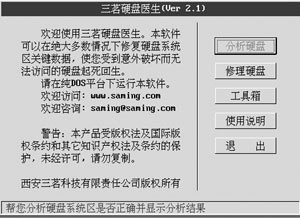
圖
如圖
所示即為三茗硬盤醫生主界面
其中
分析硬盤
幫您分析硬盤的系統區是否正確
並顯示分析結果
修理硬盤
幫您修復硬盤系統區不正確的部分
工具箱
為您提供一些實用小工具
如主引導區備份
系統引導區備份
恢復主引導區等
使用說明
給您介紹本軟件的詳細使用方法
★金山毒霸硬盤修復程序★
金山毒霸硬盤修復程序(Kavfix)也是一款全免費的國產硬盤修復工具
由金山公司出品
用來修復被病毒破壞的硬盤
支持FAT
格式的硬盤分區
(
)用干淨的DOS系統盤啟動機器
用Format a:/s命令格式化一張系統盤
再將KavFix
exe復制到該軟盤上
然後用該系統盤啟動機器
From:http://tw.wingwit.com/Article/Fault/201311/10450.html